Clàr-innse
Bevel and Emboss, fuaimean eòlach. Tha sin ceart, b’ àbhaist dha a bhith mar aon de na buaidhean Photoshop as mòr-chòrdte. Fhad ‘s a tha Photoshop a’ stad air na feartan 3D aige, rinn Adobe Illustrator an inneal 3D aige nas sìmplidhe agus gu cinnteach tha gaol agam air oir is urrainn dhomh buaidhean 3D leithid bevel agus boglach a chuir ri cumadh no teacsa sam bith.
Faodaidh am pannal Coltas tòrr draoidheachd a dhèanamh cuideachd, tha mi a’ smaoineachadh gu bheil e beagan nas iom-fhillte an dòigh seo a chleachdadh na bhith a’ cleachdadh an inneal 3D gu dìreach ach faodaidh tòrr a bharrachd smachd a bhith agad air a’ bhuaidh bevel a’ cleachdadh modh a’ phannail Coltas.
San oideachadh seo, tha mi a’ dol a shealltainn dhut mar a chleachdas tu am pannal Coltas agus an inneal 3D gus buaidh teacsa bevel a chruthachadh ann an Adobe Illustrator.
An aire: 'S urrainn dhut na h-aon dhòighean a chleachdadh airson rudan a shìneadh.
Clàr-innse [show]
- 2 dhòigh air a bhith a’ bevel is bogail ann an Adobe Illustrator
- Modh 1: Pannal Coltas
- Dòigh 2: Buaidh 3D agus Stuthan
- A’ pasgadh
2 dhòigh air bevel is boglachadh ann an Adobe Illustrator
Faodaidh tu Illustrator 3D a chleachdadh buaidh gus teacsa 3D a chruthachadh gu sgiobalta le bevel agus emboss. Air an làimh eile, faodaidh tu cluich leis na sreathan lìonaidh a ’cleachdadh a’ phannal Coltas gus bevel agus boglach a chuir ri teacsa.
Gu dearbha tha cleachdadh na buaidh 3D na roghainn nas fhasa, ach le bhith a’ dèanamh bevel bhon phannal Coltas a’ toirt dhut barrachd roghainnean airson na roghainnean a dheasachadh.
An aire: 'S ann oTionndadh Adobe Illustrator CC 2022 Mac. Faodaidh uinneagan no dreachan eile coimhead eadar-dhealaichte.
Dòigh 1: Pannal Coltas
Ceum 1: Cleachd an Inneal Seòrsa (ath-ghoirid meur-chlàr T ) gus teacsa a chuir ris a’ bhòrd ealain agad agus cruth-clò a thaghadh. Ma tha thu ag iarraidh buaidh bevel nas fhollaisiche, tagh cruth-clò nas treasa.
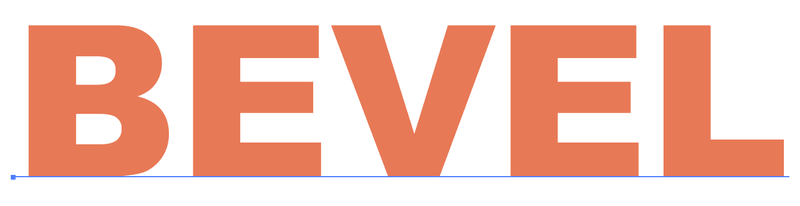
Ceum 2: Fosgail am pannal Coltas bhon chlàr os an cionn Uinneag > Coltas .
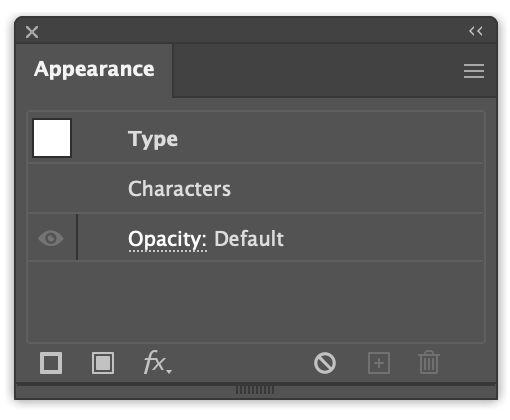
Ceum 3: Briog air Cuir Lìonadh Ùr ris aig bonn clì a' phannal Coltas agus chì thu an teacsa agad ag atharrachadh a dhath lìonaidh chun an roghainn bhunaiteach. dath - dubh.
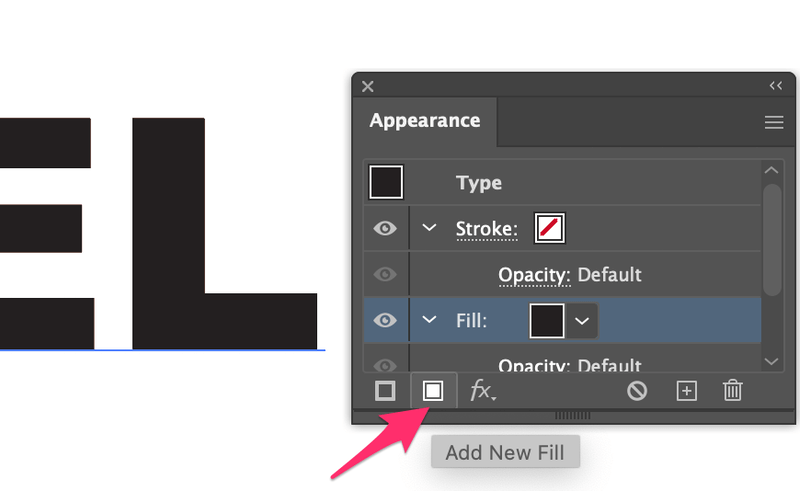
Is e an còmhdach lìonaidh seo an dath as àirde, gus an urrainn dhut dath nas aotroime a thaghadh, leithid liath aotrom.
Briog air an roghainn Opacity agus atharraich am modh measgachaidh gu Sgrion .
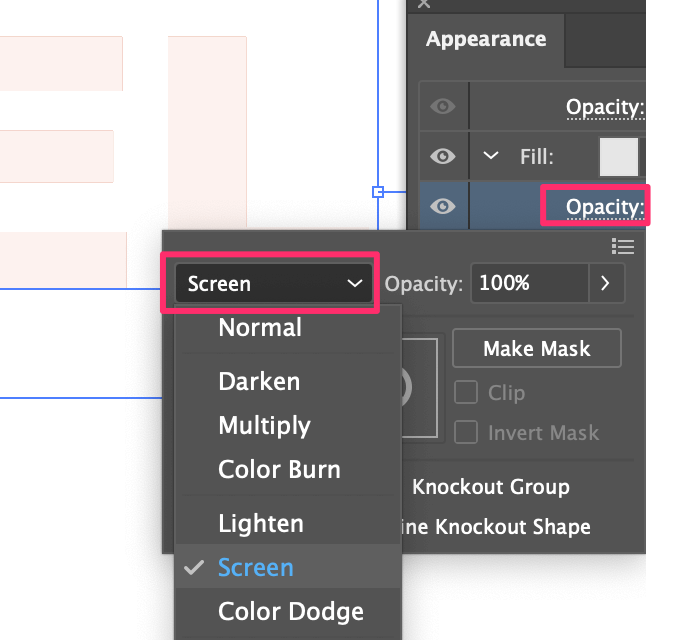
Ceum 3: Tagh an Lìonadh, rach dhan chlàr os an cionn Buaidh > Blur > Gaussian Blur , agus suidhich an Radius gu timcheall air 2 gu 3 piogsail.
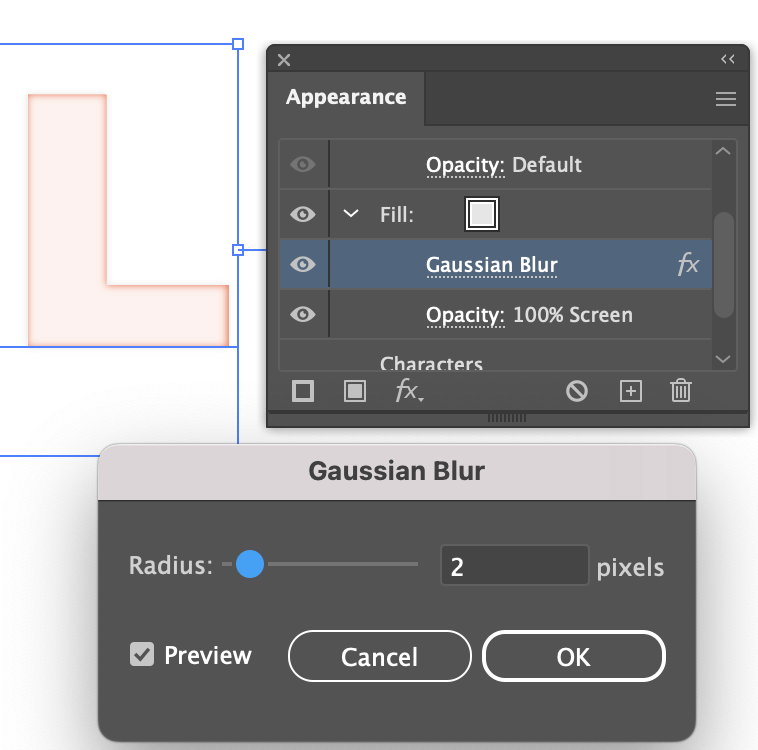
Ceum 4: Tagh an còmhdach lìonaidh agus cliog air Dùblachadh an nì taghte .
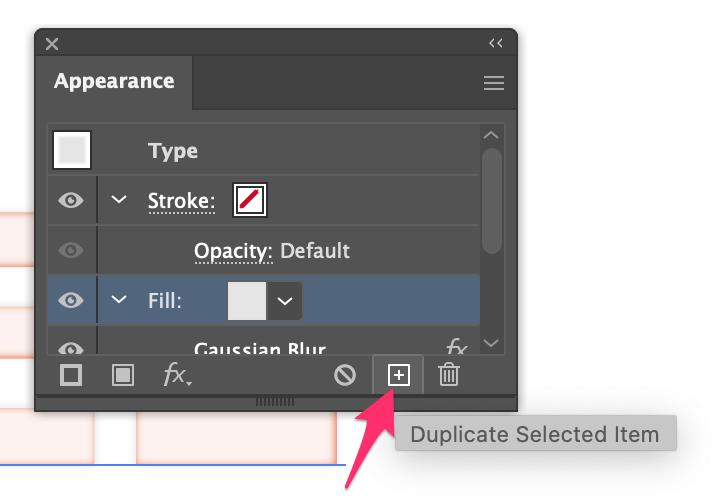
Chì thu gu bheil an teacsa a’ fàs nas aotroime. Bidh seo gu bhith na chòmhdach sgàile.
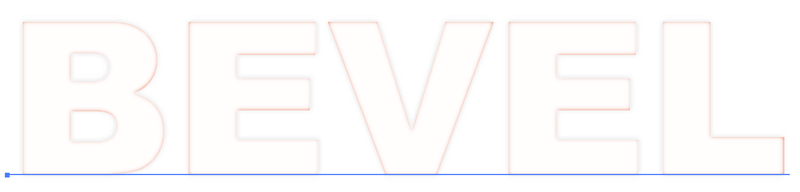
A-nis atharraich dath lìonaidh an t-sreath dhùblaichte gu liath nas dorcha, agus atharraich am modh measgachaidh gu Iomadaich .
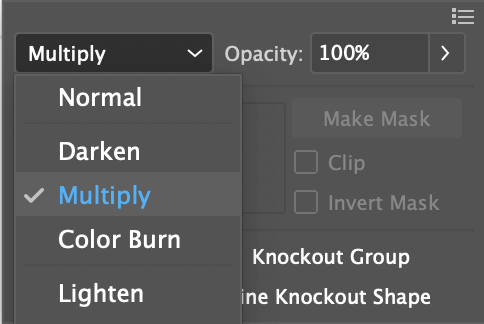
Ceum 5: Tagh an còmhdach lìonaidh seo, rach dhan chlàr os an cionn Buaidh > Distort &Transform > Cruth-atharraich gus an luach gluasad còmhnard is inghearach atharrachadh. Thoir sùil air a’ bhogsa Ro-shealladh gus atharrachaidhean fhaicinn mar a bhios tu ag atharrachadh. Chanainn gu bheil 2 gu 5 px na raon math.
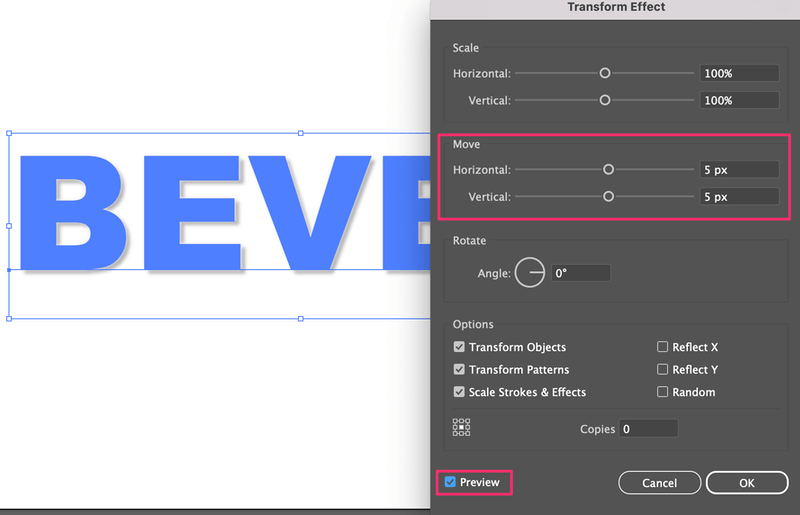
A-nis chì thu an dubhar.
Ceum 6: Tagh a' chiad sreath lìonaidh (an lìonadh as àirde), rach gu Buaidh > Saobhadh & Transform > Transform , agus atharraich an dà luach gluasad gu àicheil.
Mar eisimpleir, ma chuireas tu 5 px airson dubhar, an seo faodaidh tu -5 px a chuir airson an rud as fheàrr.
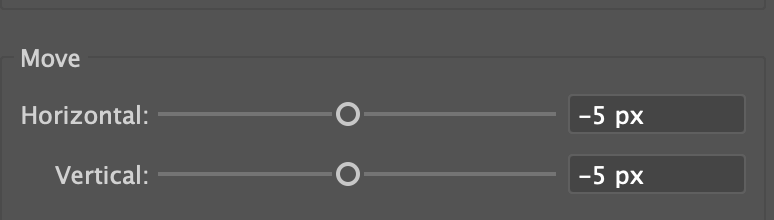
Ceum 7: Tagh an ìre lìonaidh as àirde (sreath sgàile), cliog air Cuir Lìonadh Ùr ris agus atharraich an dath lìonaidh gu dath do chùl. Anns a' chùis seo, 's e geal a th' ann.
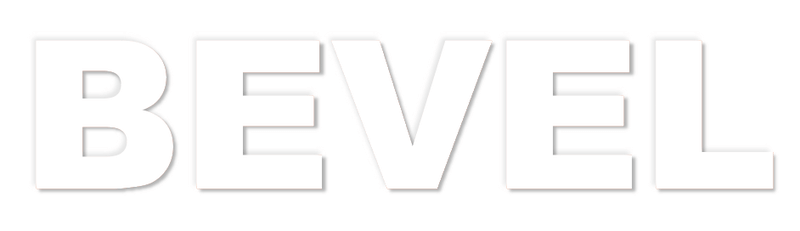
'S urrainn dhut cuideachd dath cùl-raoin a chur ris gus faicinn mar a tha e coltach.
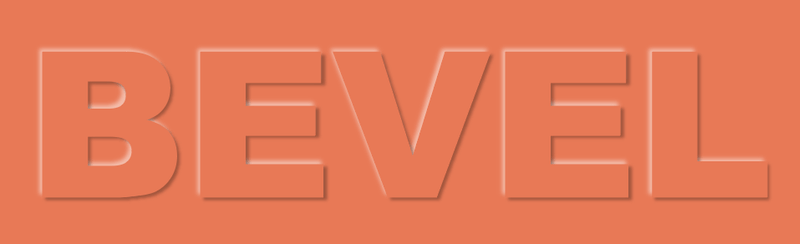
Faodaidh e a bhith gu math troimh-a-chèile na sreathan lìonaidh a rèiteach, dè am fear a th’ ann an dubhar, dè am fear as fheàrr, msaa. Ach faodaidh tu an coltas atharrachadh uair sam bith a thogras tu, dìreach cliog air a’ bhuaidh gus an suidheachadh atharrachadh.
Ma tha an dòigh seo ro iom-fhillte dhut, faodaidh tu cuideachd cumaidhean no teacsa a lùbadh is a chasgadh a’ cleachdadh an 3D agus Material Effect ann an Illustrator.
Dòigh 2: Buaidh 3D agus Stuthan
Ceum 1: Tagh an teacsa no an nì a tha thu airson bevel, theirig don chlàr os cionn agus tagh Effect > 3D agus Stuthan > Extrude & Beabh .
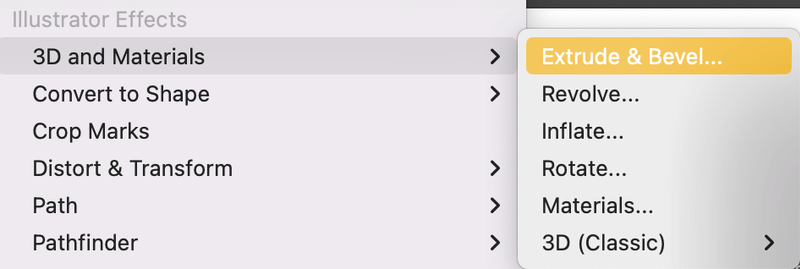
Fosglaidh e pannal 3D agus Stuthan.

An aire: Ma tha an nì agad notha an teacsa ann an dubh, tha mi a’ moladh dath atharrachadh oir chan urrainn dhut a’ bhuaidh 3D fhaicinn gu soilleir nuair a tha e ann an dubh.
Ceum 2: Leudaich an clàr-taice Rotation agus atharraich na ro-òrdughan gu Front gus nach seall an nì/teacsa agad o gin ceàrn.
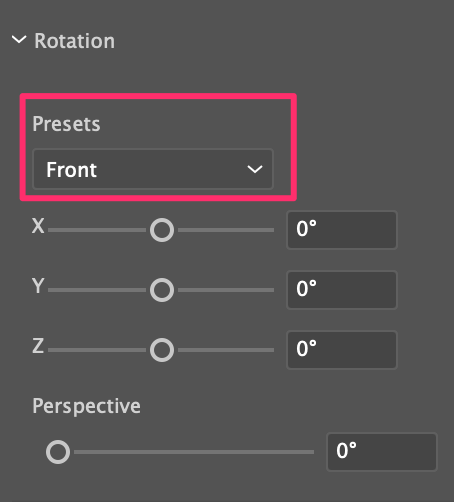
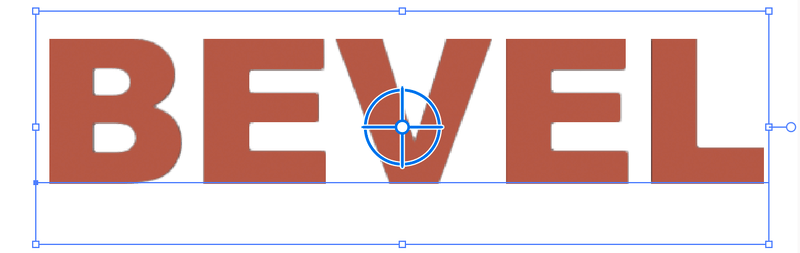
Ceum 3: Tionndaidh air an roghainn Bevel agus 's urrainn dhut an cumadh bevel a thaghadh, am meud atharrachadh, msaa.
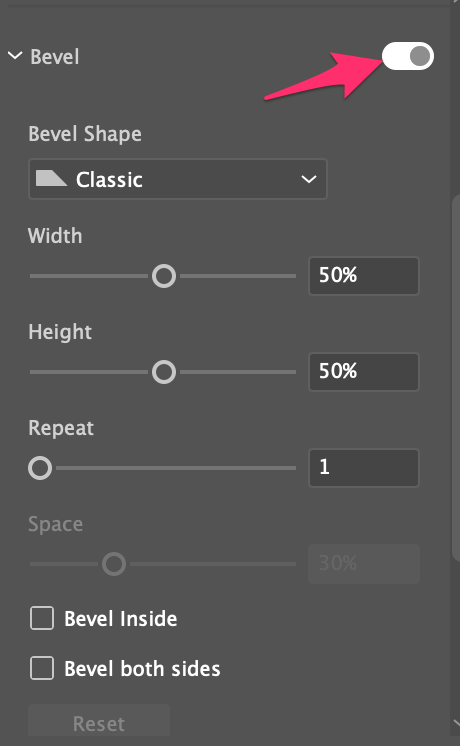
Cluich leis na roghainnean buaidh agus sin agad e!
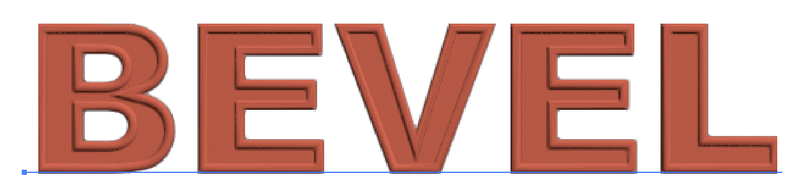
Wrapping Up
Tha Dòigh 2 na dhòigh gu math nas fhasa air buaidh bevel is boglach a chuir ann an Adobe Illustrator ach mar a thuirt mi roimhe, tha am pannal Coltas a’ toirt dhut barrachd roghainnean airson am faidhle a dheasachadh. buaidh fhad ‘s a tha na roghainnean bunaiteach aig an inneal 3D.
Co-dhiù, tha e math an dà dhòigh ionnsachadh gus an urrainn dhut an dòigh as fheàrr a thaghadh airson diofar chleachdaidhean.

